Конфіденційність і безпека не завжди були характерними функціями, на яких зосереджувалися розробники смартфонів, поки дослідження не почали показувати, скільки даних певні веб-сайти та цифрові сервіси беруть від нас. Тоді розмова про iPhone, соціальні медіа та загальну цифрову конфіденційність стала набагато більш нюансованою, і розробники вирішили вкласти значні кошти в те, щоб забезпечити постійну безпеку своїх користувачів. Apple внесла значні вдосконалення в те, як вона намагається захистити нас від надмірних шкідливих трекерів і третіх сторін, які викачують величезні обсяги даних. Завдяки останньому оновленню нові функції безпеки iOS 16 дають нам ще більше контролю над нашими даними та нашим захистом під час використання наших пристроїв.
Пов'язане читання:
- Ваш Apple ID заблоковано з міркувань безпеки
- Що нового в iOS 16.1 Beta 1
- Які пристрої Apple сумісні з iOS 16?
- Початок роботи з функціями iOS 16
6 найкращих нових функцій безпеки iOS 16
Ось кілька нових і оновлених функцій безпеки iOS 16, які ви могли пропустити.
Захистіть фотографії та нотатки за допомогою Face ID
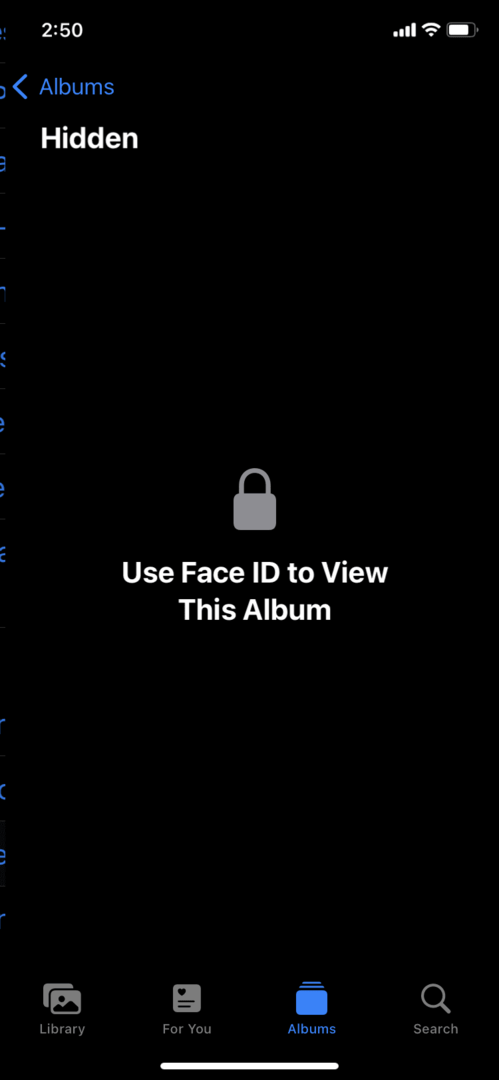
Одна з найнеприємніших речей у світі – коли хтось бере ваш телефон і починає переглядати ваші фотографії чи інші програми. Можливо, у вас є фотографії, які містять конфіденційну інформацію, або ви просто хочете захистити певні фотографії та нотатки від перегляду. Ці засоби захисту також можуть застосовуватися, якщо з будь-якої причини третя сторона отримала доступ до вашого пристрою iOS. Ви могли «ховати» фотографії в окремій папці прихованих фотографій протягом багатьох століть, але насправді вона не була захищена до нового оновлення iOS 16, де вам потрібен Face ID, щоб її відкрити. Щоб увімкнути захист Face ID для фотографій і нотаток, виконайте наведені нижче дії.
Для фото:
- Відкрийте Налаштування на пристрої iOS.
- Перейдіть до Фотографії.
- Ввімкнути Використовуйте Face ID перемикаючи його.
- Тепер перейдіть до Фотографії додаток
- Прокрутіть вниз, доки не побачите Приховані та нещодавно видалені папки. Біля них повинен бути замок. Щоб отримати доступ до них, вам знадобиться Face ID.
- Щоб приховати фотографії, виберіть фотографію та торкніться значка з трьома крапками у верхньому правому куті. Торкніться Сховати.
Для приміток:
- Відкрийте Налаштування на пристрої iOS.
- Перейдіть до Примітки.
- Торкніться Пароль.
- Виберіть обліковий запис Notes, який ви хочете використовувати: нотатки iCloud або локально збережені.
- Увімкніть Face ID, перемкнувши його.
Дозволи буфера обміну
Apple реалізувала функцію дозволів користувача вже досить давно. Ця функція вимагає від вас дозволити стороннім особам доступ до певних функцій, як-от ваш мікрофон, камера або місцезнаходження. Тепер одна з функцій безпеки iOS 16 включає копіювання та вставлення інформації з буфера обміну як конфіденційну інформацію, для доступу до якої потрібен ваш дозвіл для третіх сторін.
Перевірка безпеки

Нова функція Safety Check — це чудовий спосіб перевірити всі необхідні аспекти безпеки вашого пристрою iOS. Коли ви переходите на екран перевірки безпеки, Apple перевіряє певні аспекти вашого телефону, щоб ви може переглядати, які програми відстежують яку інформацію, змінювати необхідні паролі тощо зміни. Щоб отримати доступ до цього огляду, виконайте такі дії:
- Відкрийте Налаштування на пристрої iOS.
- Прокручуйте, поки не побачите Конфіденційність і безпека.
- Прокрутіть вниз до Перевірка безпеки.
- Ви побачите Екстрене скидання і Керування спільним доступом і доступом. Екстрене скидання зарезервовано, коли ви хочете негайно очистити всі дозволи та перевірити безпеку всього облікового запису. Керування спільним доступом і доступом – це більш простий спосіб перевірити, до якої інформації хто має доступ, і змінити паролі.
Режим блокування
Режим блокування — це відповідь Apple надзвичайно вразливим людям, яким потрібно повністю захистити себе від кібератак. Ми повинні повторити: Режим блокування не для всіх. Ця функція має бути зарезервована для активістів, журналістів чи інших уразливих осіб, які можуть стати об’єктом кібератак. Увімкнувши цю функцію, ви значно обмежите функціональність свого пристрою iOS на користь безпеки. Ви не зможете отримати доступ до відомих ненадійних веб-сайтів, вкладених файлів у iMessage, виклики Facetime блокуються, а ціла низка дозволів і конфігурацій скидається та блокується. По суті, у режимі блокування ви використовуєте телефон із скиданням заводських налаштувань.
Відповідь безпеки
У попередніх ітераціях iOS вам потрібно було повністю оновити свій пристрій, щоб скористатися перевагами будь-яких оновлень або виправлень безпеки. Але iOS 16 полегшує використання повністю захищеного смартфона без необхідності проходити через потенційно складне повне оновлення програмного забезпечення. Ви можете легко перемкнути Відповіді безпеки встановлення та Системні файли, виконавши такі дії:
- Відкрийте Налаштування на пристрої iOS.
- Перейдіть до Загальний вкладка.
- Торкніться Оновлення програмного забезпечення.
- Торкніться Автоматичне оновлення.
- Перемикач Відповіді безпеки та системні файли.
Ключі доступу
Ключі доступу є наступним кроком в еволюції конфіденційності в Інтернеті. Ми так довго використовували систему створюваних користувачами паролів для веб-сайтів, які недостатньо добре зашифровані, і будь-який витік даних означає, що хакери мають миттєвий доступ до інформації вашого облікового запису. Хоча оновлення ключів доступу не було включено в першу версію iOS, Apple стверджує, що воно стане функціональним пізніше у 2022 році. По суті, сервер веб-сайту має один ключ, а ви зберігаєте один ключ на пристрої. Потім iOS використовує біометричні дані для авторизації вашого доступу до веб-сайту. Тільки коли два ключі збігаються, ви можете отримати доступ до веб-сайту, тобто будь-які витоки на стороні веб-сайту не вплинуть на вас, оскільки у вас є власний закритий ключ, до якого також знадобиться доступ хакерам.
Це звучить надзвичайно складно, з інтеграцією iCloud, двофакторною автентифікацією, шифруванням пароля та багатьом іншим, але по суті це працює точно так само, як Face ID. Ми гарантуємо, що процес буде надзвичайно простим для всіх користувачів. Щоразу, коли високоякісні функції безпеки стають легкодоступними, це позитивно для цифрових користувачів. Apple співпрацює з такими великими компаніями, як Google і Microsoft, щоб гарантувати, що функції ключа доступу також працюють у службах, які не належать Apple.